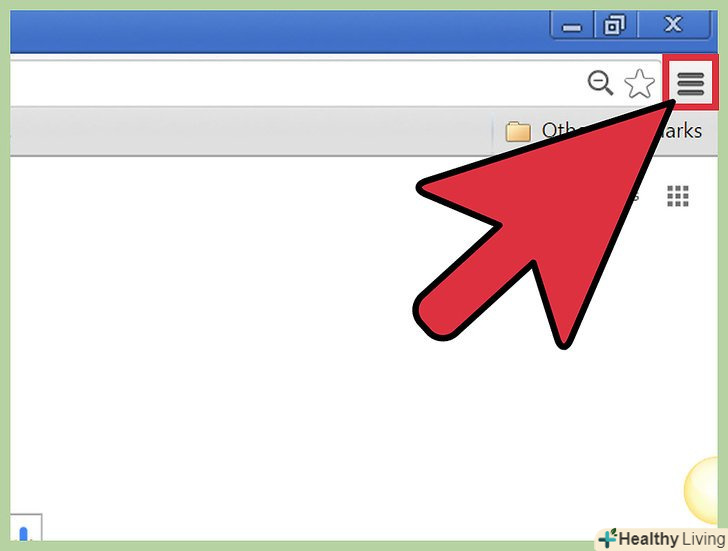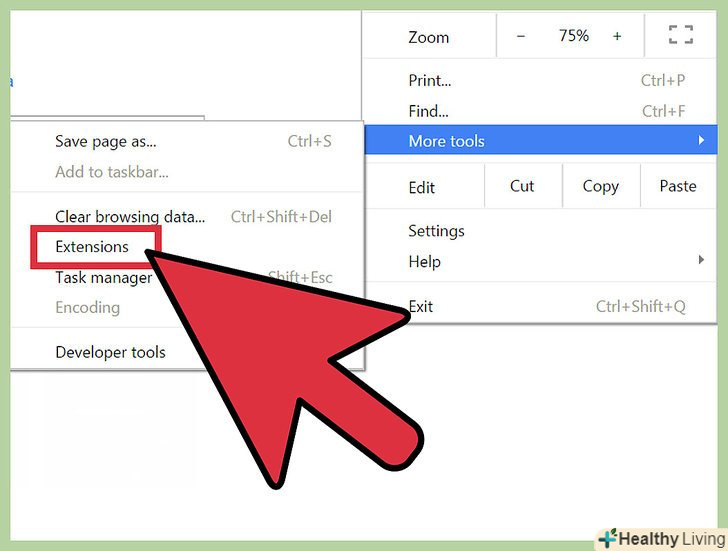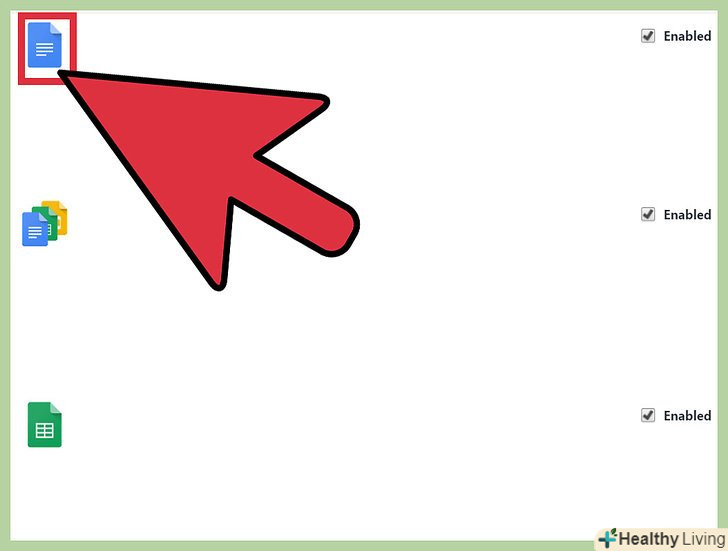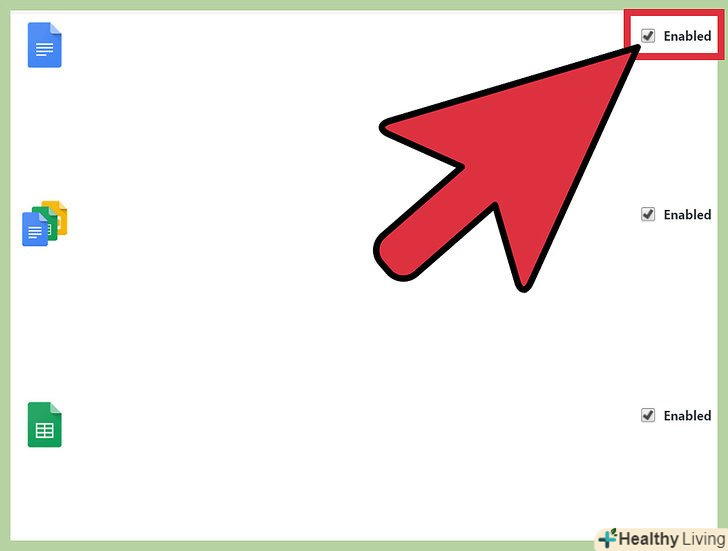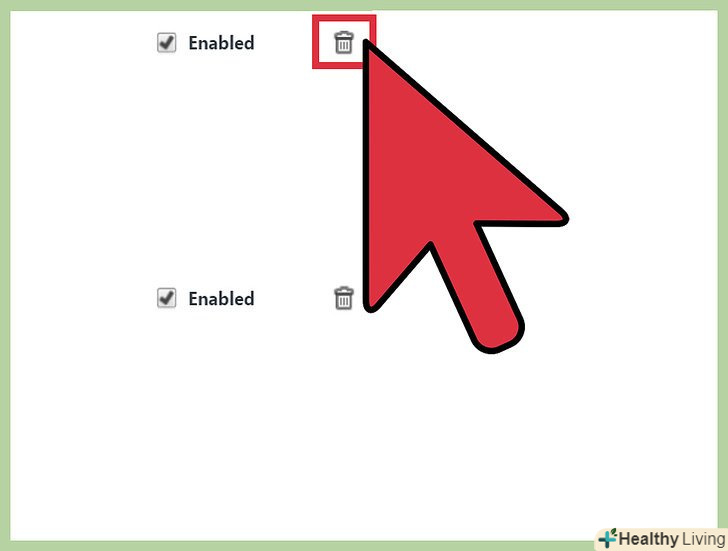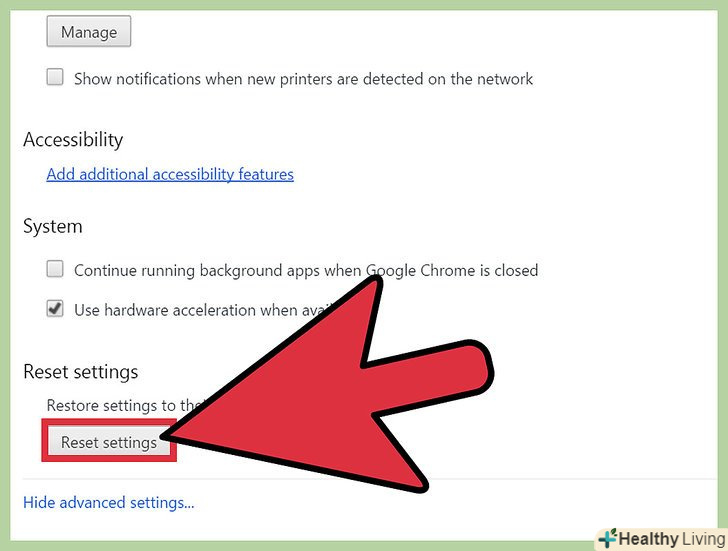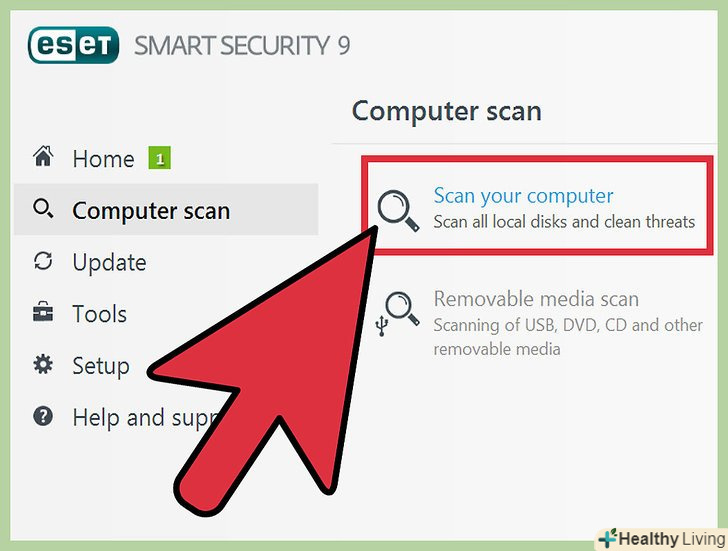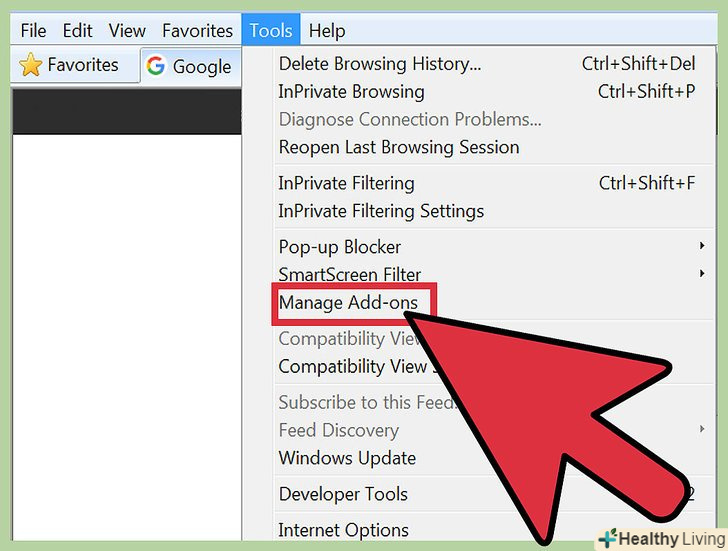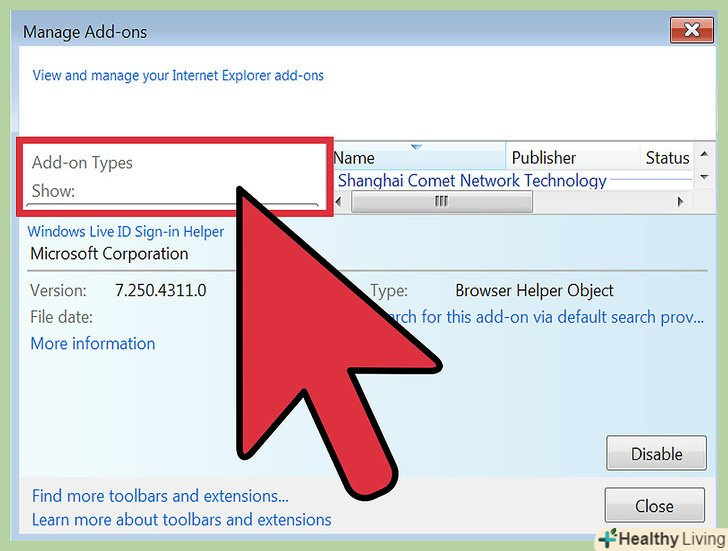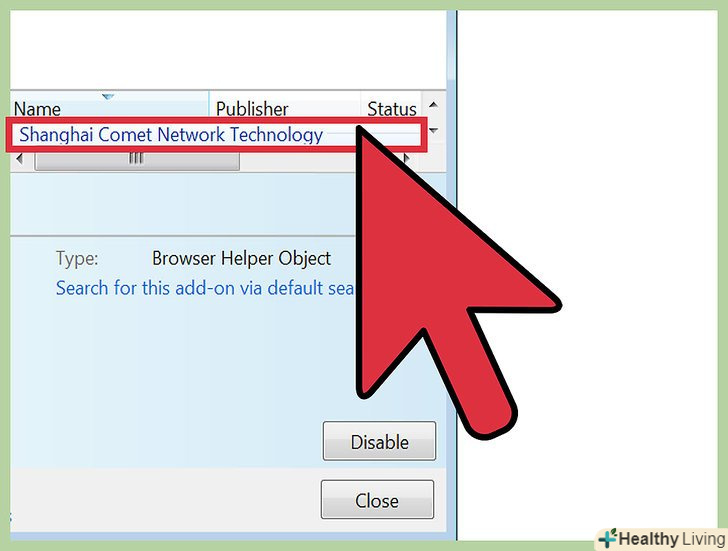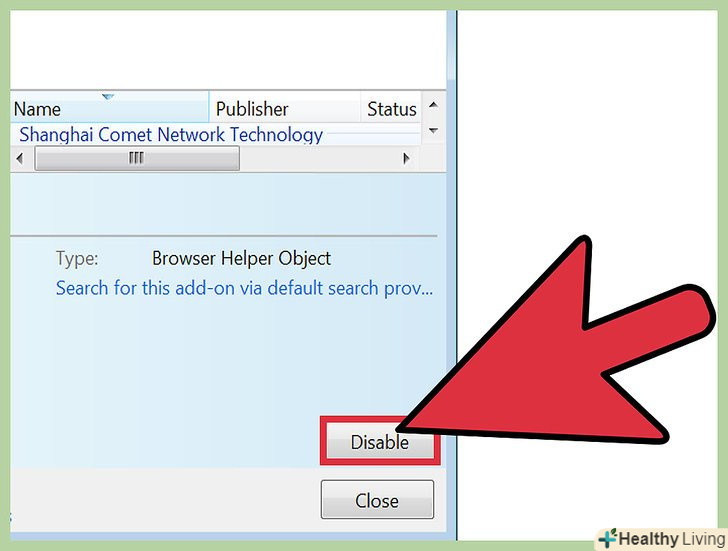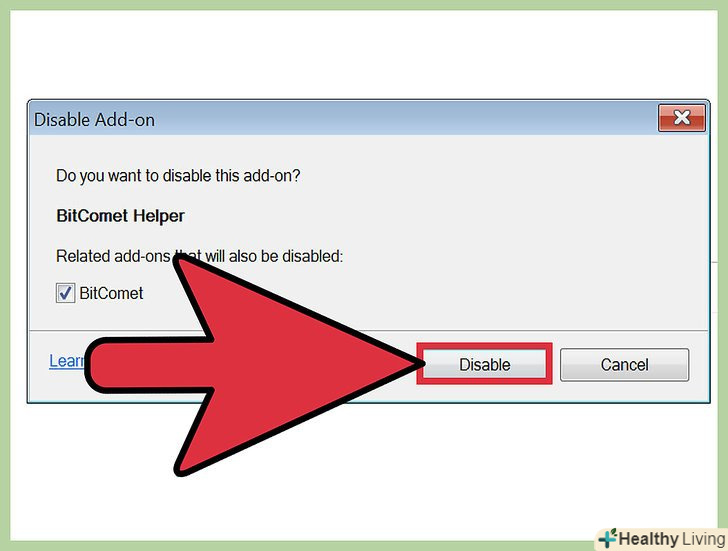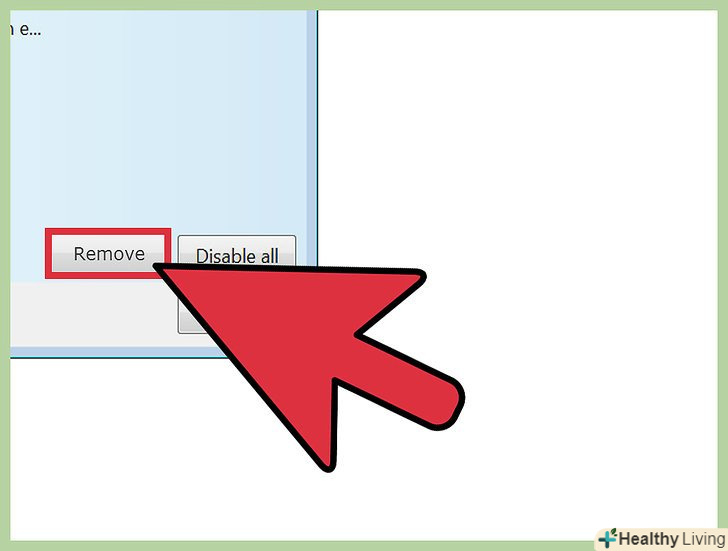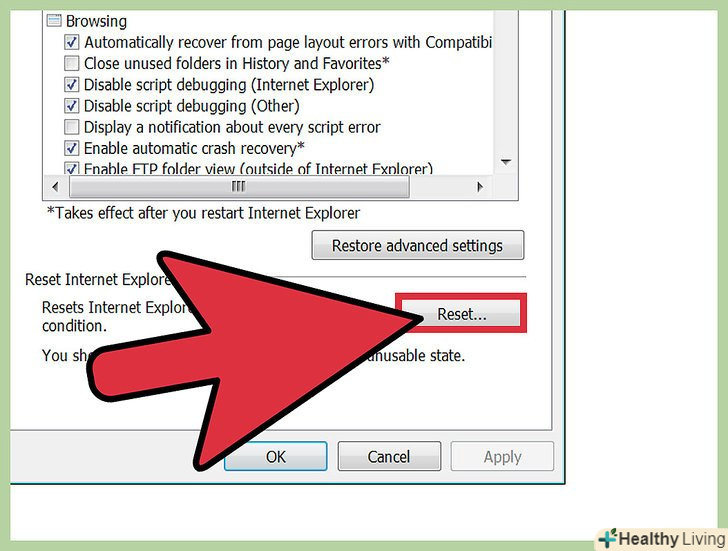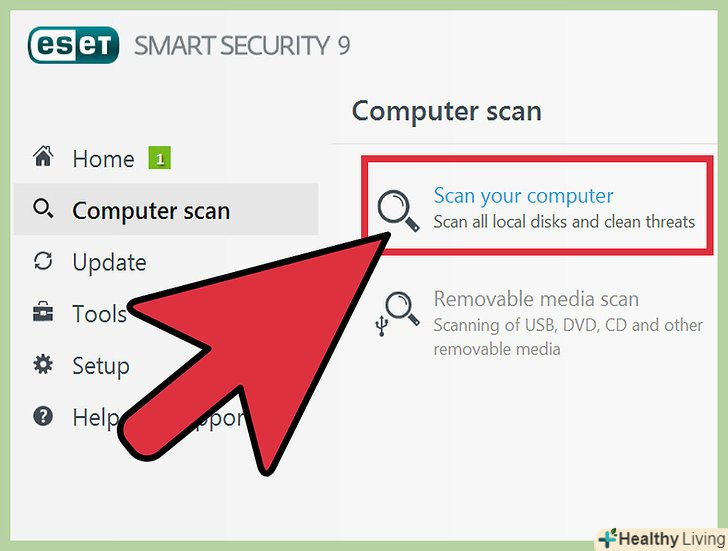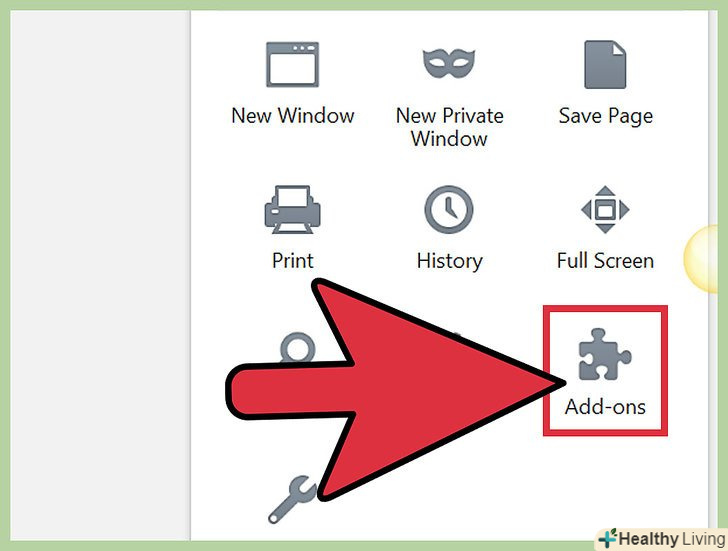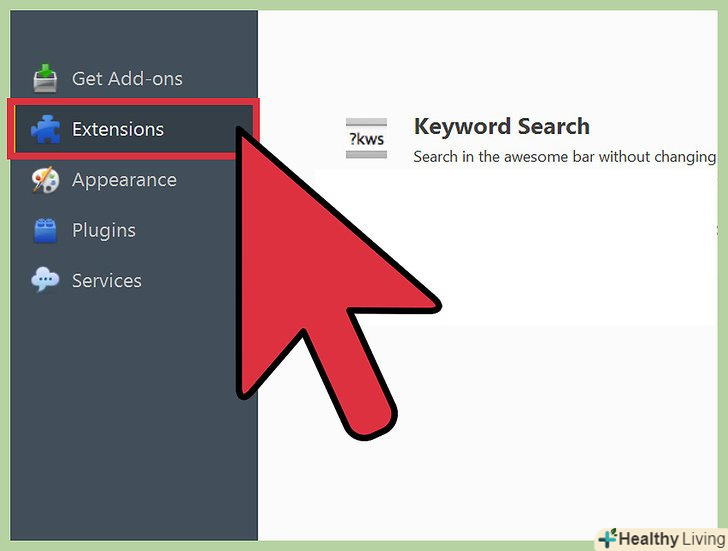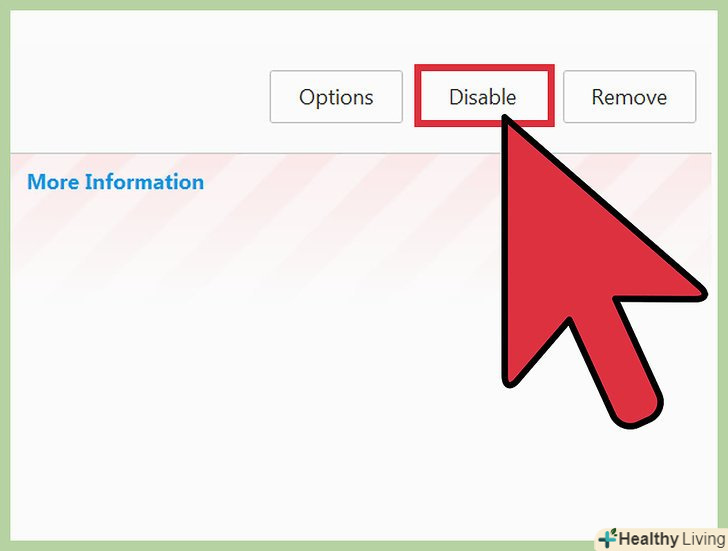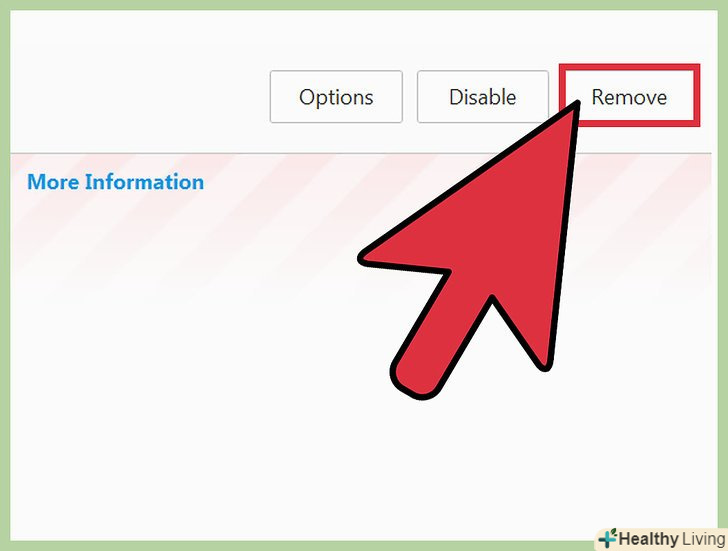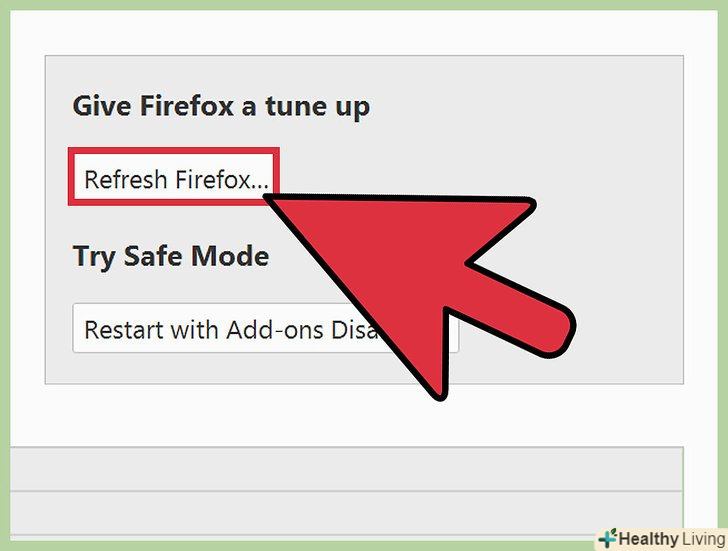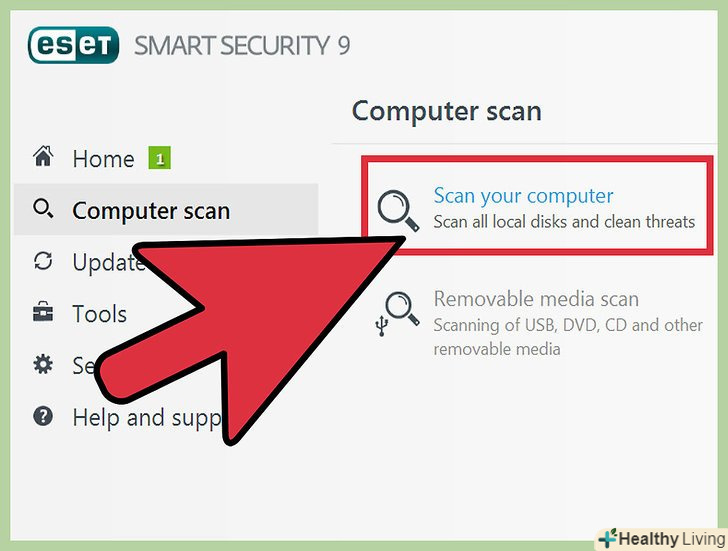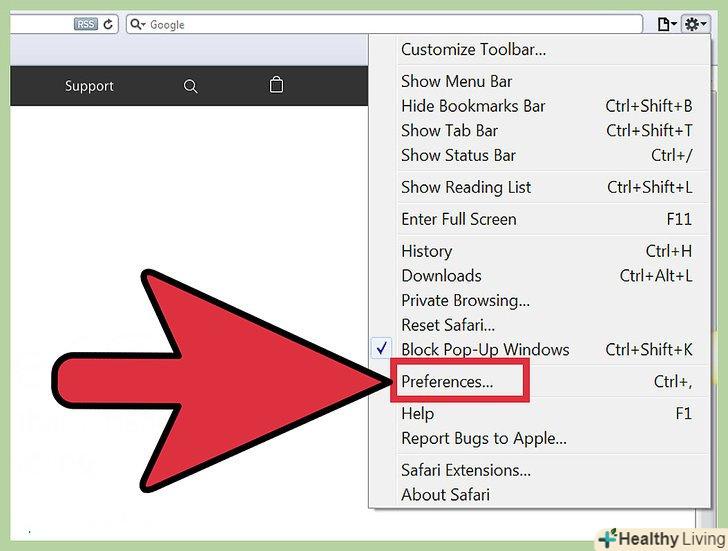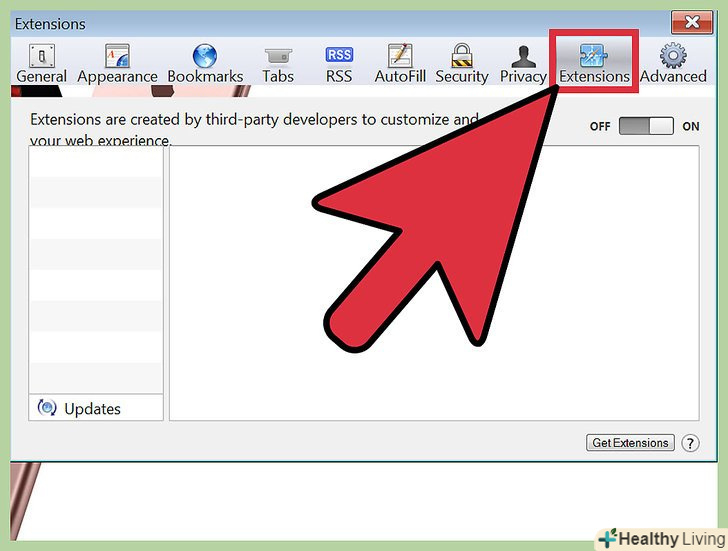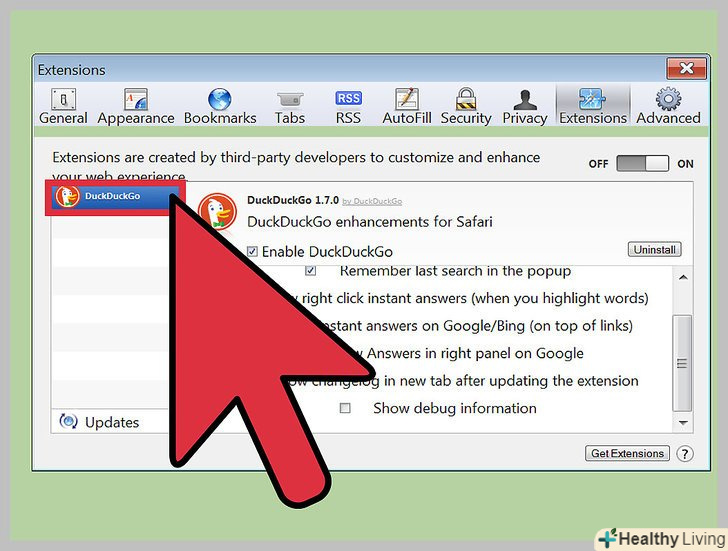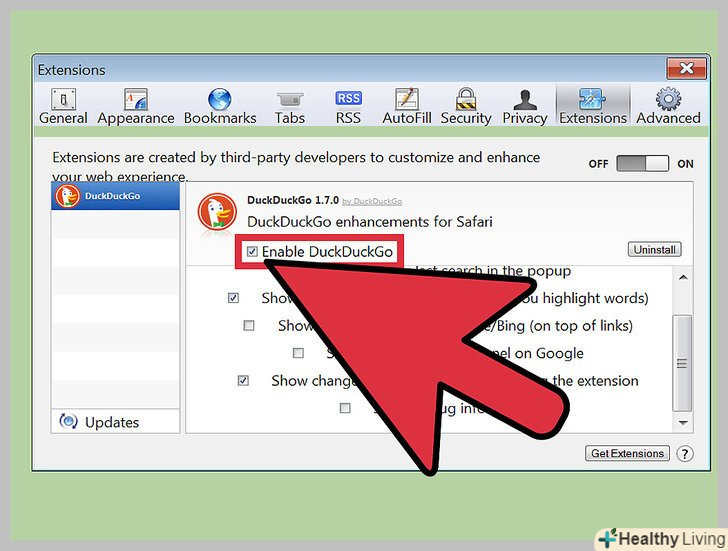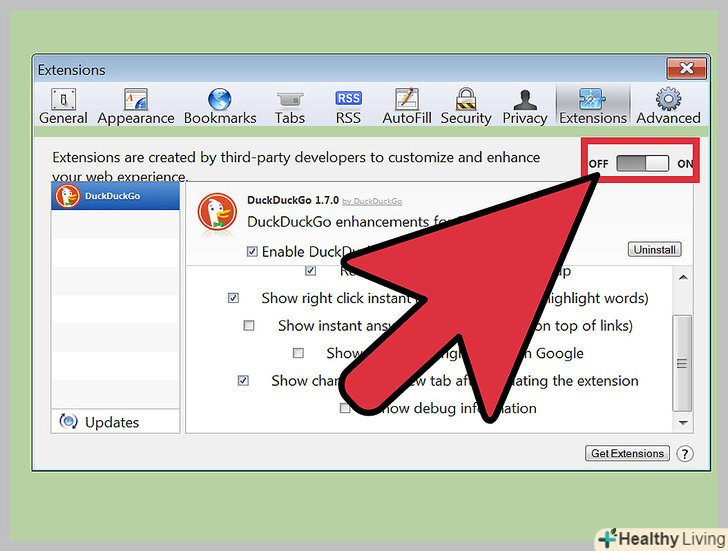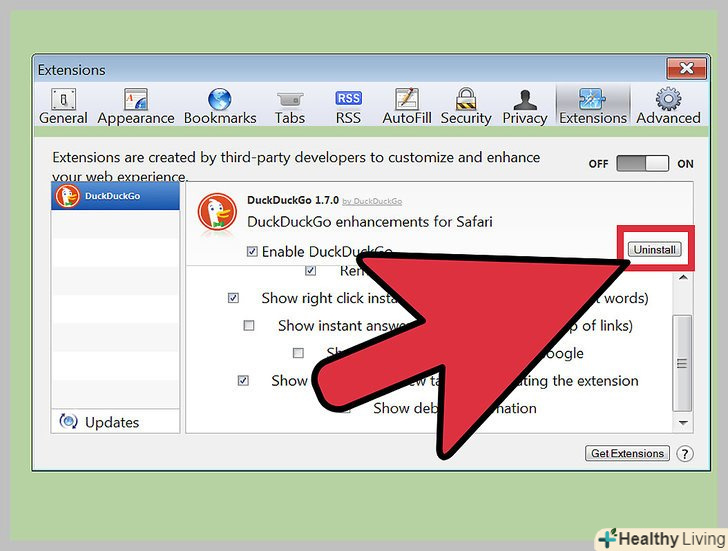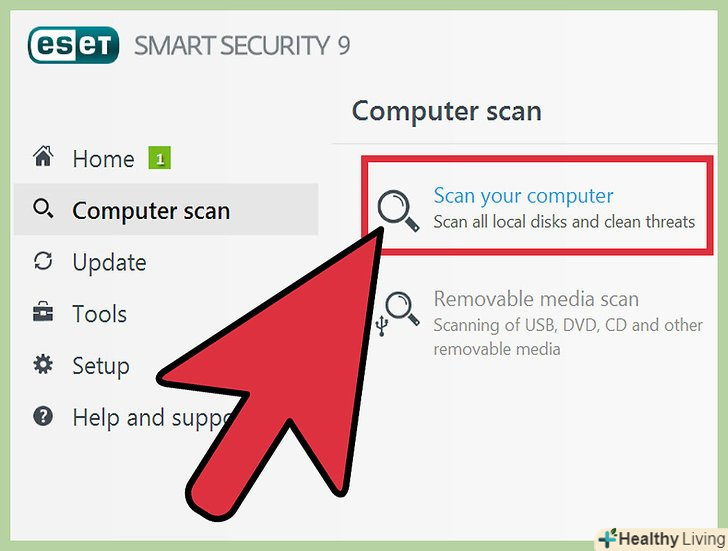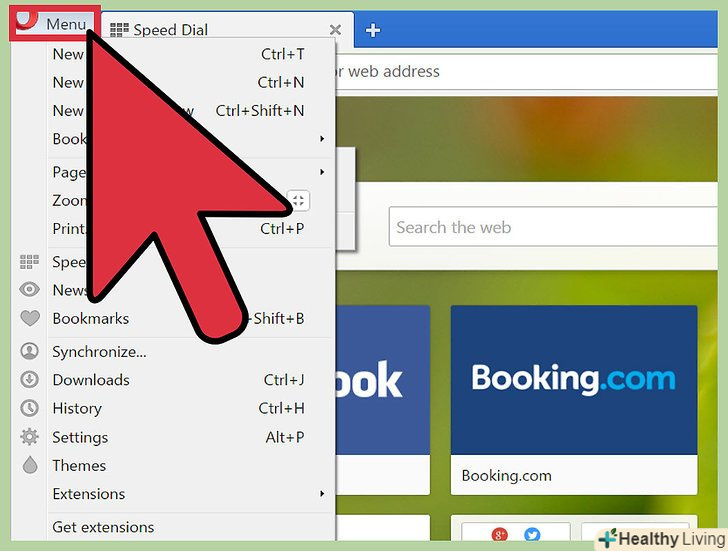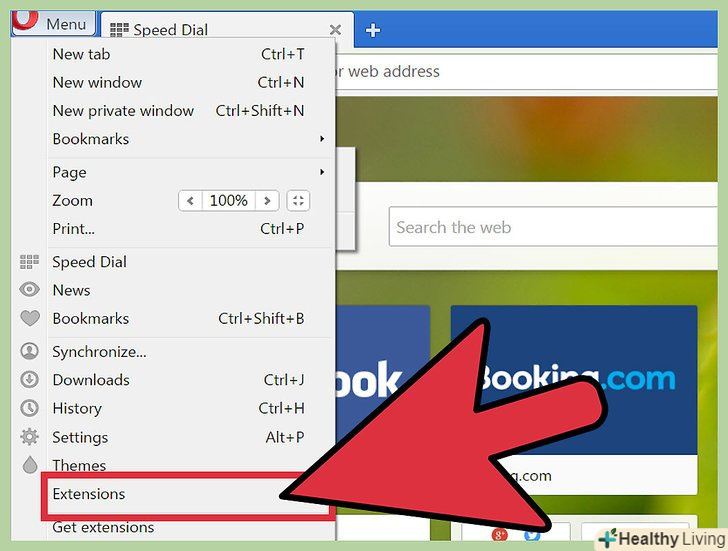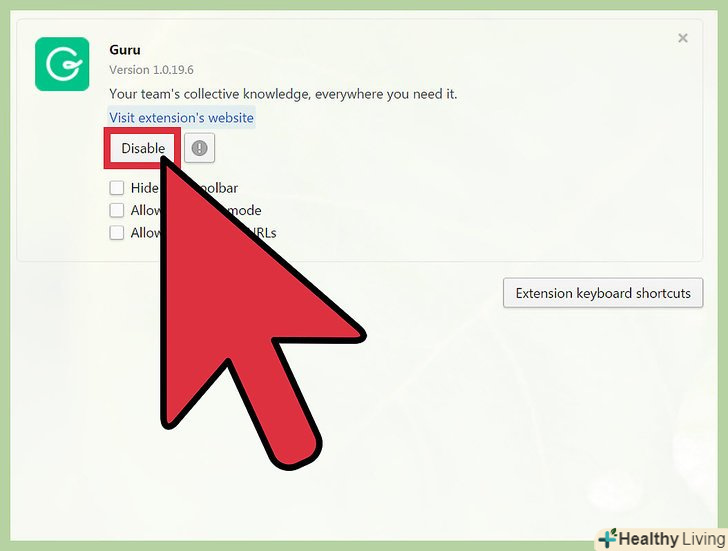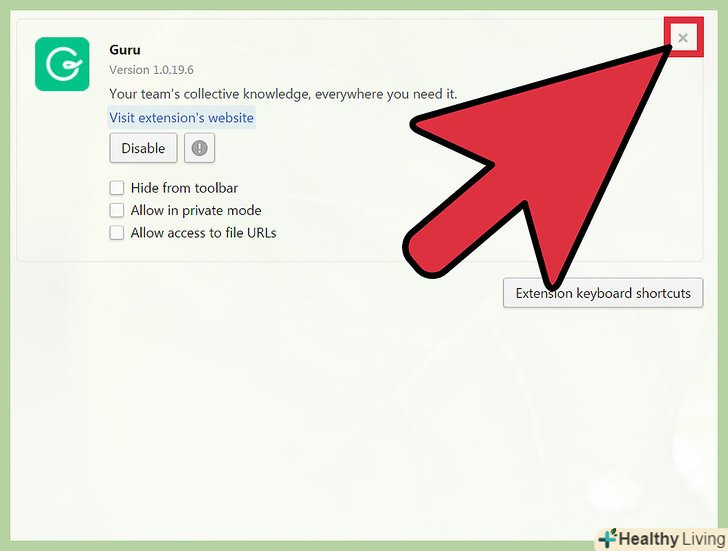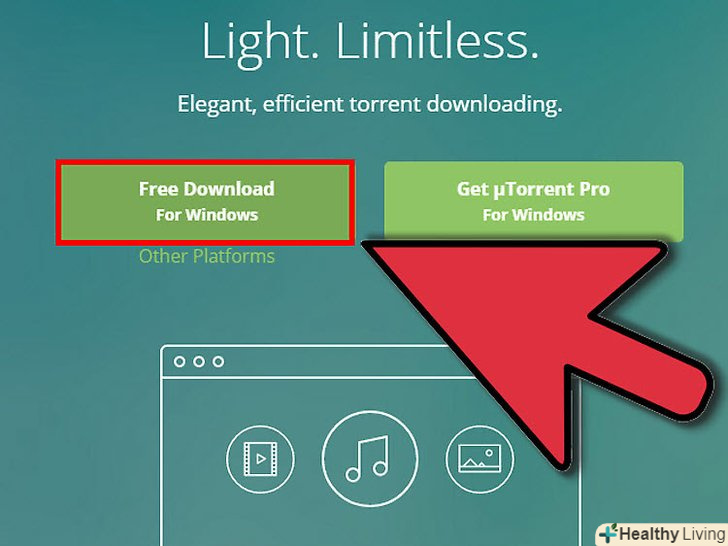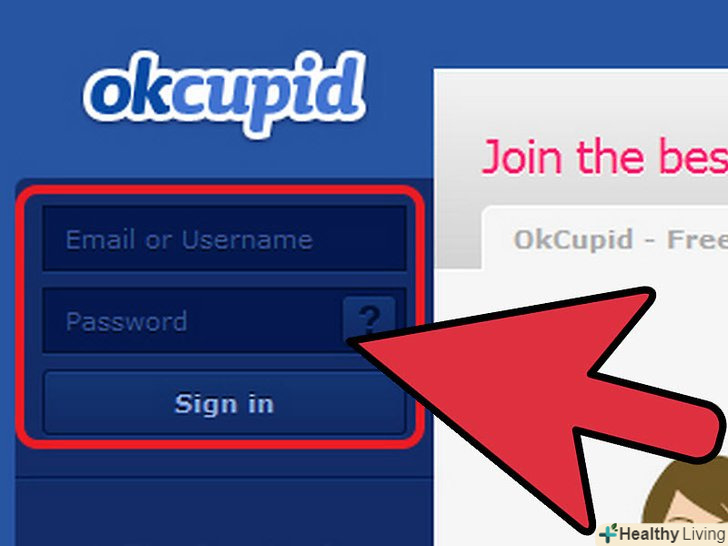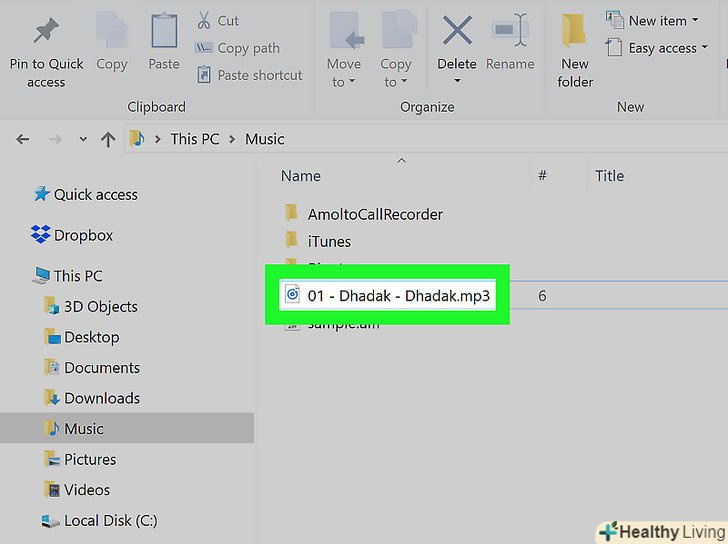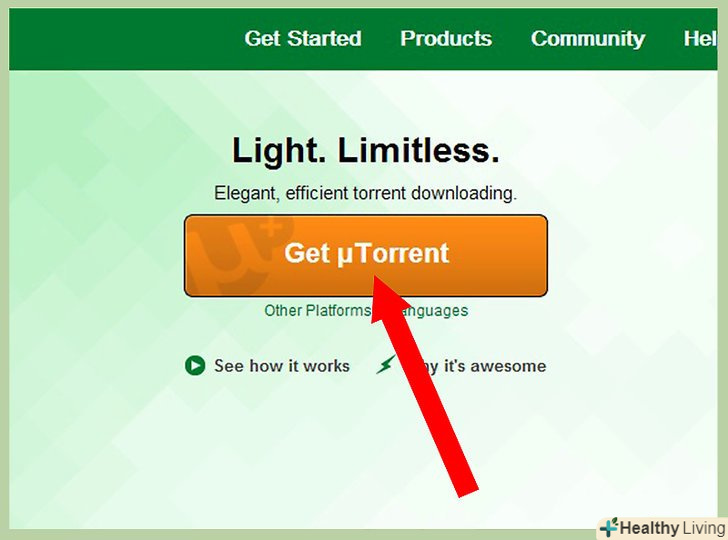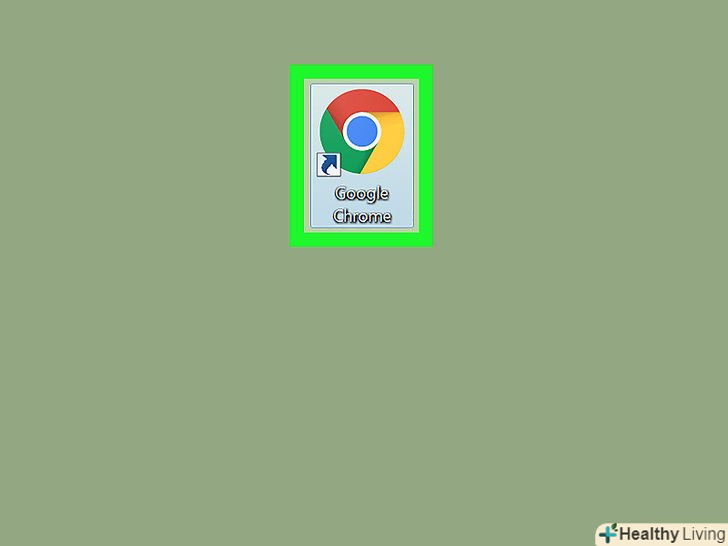Доповнення-це сторонні розширення і плагіни, які можна встановити в веб-браузери і розширити або налаштувати деякі функції браузерів. Непотрібні доповнення можна видалити або відключити. Встановити, видалити або відключити стороннє Доповнення досить просто в будь-якому браузері.
Кроки
Метод1З 5:
Chrome
Метод1З 5:

). ви знайдете його у верхньому правому куті вікна.- Розширення недоступні для мобільної версії Chrome.
 Виберіть «додаткові інструменти» &#gt; «Розширення». відкриється вкладка "Розширення". Також, щоб відкрити цю вкладку, в адресному рядку можна ввести chrome://extensions/ .
Виберіть «додаткові інструменти» &#gt; «Розширення». відкриється вкладка "Розширення". Також, щоб відкрити цю вкладку, в адресному рядку можна ввести chrome://extensions/ . Знайдіть розширення, яке хочете відключити. Прокрутіть список всіх встановлених розширень і знайдіть в ньому те, яке мають намір відключити.
Знайдіть розширення, яке хочете відключити. Прокрутіть список всіх встановлених розширень і знайдіть в ньому те, яке мають намір відключити. Зніміть прапорець біля «Включено». розширення буде відключено.
Зніміть прапорець біля «Включено». розширення буде відключено. Натисніть на значок у вигляді сміттєвого кошика, щоб видалити розширення. встановіть його заново, якщо вирішите скористатися ним.
Натисніть на значок у вигляді сміттєвого кошика, щоб видалити розширення. встановіть його заново, якщо вирішите скористатися ним. Скиньте налаштування Chrome, щоб відключити відразу всі розширення. зробіть це, якщо в браузері занадто багато розширень. [1]
Скиньте налаштування Chrome, щоб відключити відразу всі розширення. зробіть це, якщо в браузері занадто багато розширень. [1]- Відкрийте меню Chrome (Chrome) і виберіть «Налаштування».
- Натисніть "Додаткові" в нижній частині сторінки.
- Прокрутіть вниз і натисніть «відновлення налаштувань за замовчуванням». Підтвердьте, що хочете скинути налаштування Chrome.
 Перевірте комп'ютер на наявність шкідливих програм, якщо у вас не виходить відключити певні розширення. якщо не вдається позбутися від панелі інструментів або іншого розширення, причиною цього, можливо, є шкідлива програма. Скачайте і запустіть AdwCleaner і Malwarebytes Antimalware. Ці безкоштовні програми знайдуть і видалять більшість шкідливих програм.
Перевірте комп'ютер на наявність шкідливих програм, якщо у вас не виходить відключити певні розширення. якщо не вдається позбутися від панелі інструментів або іншого розширення, причиною цього, можливо, є шкідлива програма. Скачайте і запустіть AdwCleaner і Malwarebytes Antimalware. Ці безкоштовні програми знайдуть і видалять більшість шкідливих програм.- Прочитайте цю статтю , щоб дізнатися, як видаляти шкідливі програми.
Метод2З 5:
Internet Explorer
Метод2З 5:
 Натисніть «Інструменти» або значок у вигляді шестерінки і в меню виберіть «надбудови». відкриється вікно «надбудови».
Натисніть «Інструменти» або значок у вигляді шестерінки і в меню виберіть «надбудови». відкриється вікно «надбудови».- Якщо значка у вигляді шестерінки немає, відкрийте меню «Інструменти» і виберіть «надбудови». Якщо меню «Інструменти» недоступне, натиснітьAlt на клавіатурі.
- Примітка: надбудови недоступні для мобільної версії Internet Explorer.
 У меню «відображати» (ліворуч) виберіть «Усі надбудови». відобразяться всі встановлені надбудови, включаючи ті, які за замовчуванням приховані.
У меню «відображати» (ліворуч) виберіть «Усі надбудови». відобразяться всі встановлені надбудови, включаючи ті, які за замовчуванням приховані. Знайдіть надбудову, яку хочете відключити. встановлені надбудови відобразяться в розділі «панелі інструментів і розширення» вікна "надбудови". Якщо надбудова активована, в стовпці "стан «буде значиться»Включено".
Знайдіть надбудову, яку хочете відключити. встановлені надбудови відобразяться в розділі «панелі інструментів і розширення» вікна "надбудови". Якщо надбудова активована, в стовпці "стан «буде значиться»Включено". Виберіть додаток і натисніть «Відключити». ця кнопка відобразиться в нижньому правому куті вікна.
Виберіть додаток і натисніть «Відключити». ця кнопка відобразиться в нижньому правому куті вікна. Підтвердьте, що хочете відключити надбудову. на екрані з'явиться інформація про пов'язані надбудови, які також будуть відключені.
Підтвердьте, що хочете відключити надбудову. на екрані з'явиться інформація про пов'язані надбудови, які також будуть відключені. Натисніть "Видалити", щоб видалити вибрану надбудову (якщо це можливо). видалити можна не кожну надбудову, так як деякі доповнення необхідні для правильної роботи Internet Explorer і Windows. Якщо надбудову можна видалити, поруч з кнопкою "включити" / » відключити «з'явиться кнопка»Видалити". [2]
Натисніть "Видалити", щоб видалити вибрану надбудову (якщо це можливо). видалити можна не кожну надбудову, так як деякі доповнення необхідні для правильної роботи Internet Explorer і Windows. Якщо надбудову можна видалити, поруч з кнопкою "включити" / » відключити «з'явиться кнопка»Видалити". [2] Скиньте налаштування Internet Explorer, щоб відключити відразу всі надбудови. зробіть це, якщо браузер перевантажений доповненнями.
Скиньте налаштування Internet Explorer, щоб відключити відразу всі надбудови. зробіть це, якщо браузер перевантажений доповненнями.- Натисніть "Інструменти" &#gt;»Властивості оглядача".
- Перейдіть на вкладку "Додатково«, а потім натисніть»Скидання". Ще раз натисніть "скидання", щоб підтвердити свої дії.
 Перевірте комп'ютер на наявність шкідливих програм, якщо у вас не виходить відключити певні розширення. якщо не вдається позбутися від панелі інструментів або іншого розширення, причиною цього, можливо, є шкідлива програма. Скачайте і запустіть AdwCleaner і Malwarebytes Antimalware. Ці безкоштовні програми знайдуть і видалять більшість шкідливих програм.
Перевірте комп'ютер на наявність шкідливих програм, якщо у вас не виходить відключити певні розширення. якщо не вдається позбутися від панелі інструментів або іншого розширення, причиною цього, можливо, є шкідлива програма. Скачайте і запустіть AdwCleaner і Malwarebytes Antimalware. Ці безкоштовні програми знайдуть і видалять більшість шкідливих програм.- Прочитайте цю статтю , щоб дізнатися, як видаляти шкідливі програми.
Метод3З 5:
Firefox
Метод3З 5:
 Відкрийте меню Firefox (Firefox) і виберіть "Додатки". відкриється вкладка»Управління доповненнями".
Відкрийте меню Firefox (Firefox) і виберіть "Додатки". відкриється вкладка»Управління доповненнями".- Мобільна версія Firefox не підтримує Доповнення.
 Клацніть по вкладці "Розширення", яка знаходиться зліва. відкриється список всіх встановлених розширень.
Клацніть по вкладці "Розширення", яка знаходиться зліва. відкриється список всіх встановлених розширень. Натисніть «Відключити» поруч з розширенням, яке хочете відключити. розширення буде відключено.
Натисніть «Відключити» поруч з розширенням, яке хочете відключити. розширення буде відключено. Натисніть "Видалити", щоб видалити розширення. встановіть його заново, якщо вирішите скористатися ним. Можна натиснути "Скасувати", щоб перевстановити останнє віддалене розширення. [3]
Натисніть "Видалити", щоб видалити розширення. встановіть його заново, якщо вирішите скористатися ним. Можна натиснути "Скасувати", щоб перевстановити останнє віддалене розширення. [3] Скиньте Налаштування Firefox, щоб видалити відразу всі встановлені розширення. на відміну від інших браузерів Скидання налаштувань в Firefox призведе до видалення, а не до відключення розширень.
Скиньте Налаштування Firefox, щоб видалити відразу всі встановлені розширення. на відміну від інших браузерів Скидання налаштувань в Firefox призведе до видалення, а не до відключення розширень.) і виберіть «?». - Натисніть "Інформація для вирішення проблем «&#gt;»Очистити Firefox". Як тільки ви підтвердите своє рішення, Налаштування Firefox будуть скинуті, а всі розширення видалені.
 Перевірте комп'ютер на наявність шкідливих програм, якщо у вас не виходить відключити певні розширення. якщо не вдається позбутися від панелі інструментів або іншого розширення, причиною цього, можливо, є шкідлива програма. Скачайте і запустіть AdwCleaner і Malwarebytes Antimalware. Ці безкоштовні програми знайдуть і видалять більшість шкідливих програм.
Перевірте комп'ютер на наявність шкідливих програм, якщо у вас не виходить відключити певні розширення. якщо не вдається позбутися від панелі інструментів або іншого розширення, причиною цього, можливо, є шкідлива програма. Скачайте і запустіть AdwCleaner і Malwarebytes Antimalware. Ці безкоштовні програми знайдуть і видалять більшість шкідливих програм.- Прочитайте цю статтю , щоб дізнатися, як видаляти шкідливі програми.
Метод4З 5:
Safari
Метод4З 5:
 Відкрийте меню «Safari «і виберіть»Налаштування". відкриється вікно «Налаштування».
Відкрийте меню «Safari «і виберіть»Налаштування". відкриється вікно «Налаштування».- Мобільна версія Safari не підтримує Доповнення.
 Клацніть по вкладці "Розширення". зліва у вікні відобразиться список всіх встановлених розширень.
Клацніть по вкладці "Розширення". зліва у вікні відобразиться список всіх встановлених розширень. Виберіть Розширення, яке хочете відключити. детальна інформація про розширення з'явиться в правій частині вікна.
Виберіть Розширення, яке хочете відключити. детальна інформація про розширення з'явиться в правій частині вікна. Зніміть прапорець біля "Включити", щоб відключити розширення. воно буде відключено.
Зніміть прапорець біля "Включити", щоб відключити розширення. воно буде відключено. Пересуньте повзунок в положення «Вимкнути", щоб відключити всі розширення. він знаходиться у верхньому правому куті.
Пересуньте повзунок в положення «Вимкнути", щоб відключити всі розширення. він знаходиться у верхньому правому куті. Виберіть Розширення та натисніть «Видалити», щоб видалити його. розширення буде видалено.
Виберіть Розширення та натисніть «Видалити», щоб видалити його. розширення буде видалено. Скачайте програму Malwarebytes для Mac, якщо не вдається позбутися від деяких панелей інструментів. популярна антивірусна програма AdwareMedic була придбана компанією Malwarebytes і тепер називається Malwarebytes for Mac. Ця безкоштовна програма знаходить і видаляє більшість шкідливих програм.
Скачайте програму Malwarebytes для Mac, якщо не вдається позбутися від деяких панелей інструментів. популярна антивірусна програма AdwareMedic була придбана компанією Malwarebytes і тепер називається Malwarebytes for Mac. Ця безкоштовна програма знаходить і видаляє більшість шкідливих програм.- Прочитайте цю статтю , щоб дізнатися, як видаляти шкідливі програми на комп'ютерах Mac.
Метод5З 5:
Opera
Метод5З 5:
 Відкрийте меню Opera. ви знайдете його у верхньому правому куті вікна.
Відкрийте меню Opera. ви знайдете його у верхньому правому куті вікна.- Мобільна версія Opera не підтримує Доповнення.
 Натисніть "Розширення" &#gt;»Управління розширень". відкриється вкладка "Розширення". Також можна натиснути Ctrl + ⇧ Shift + E , щоб відкрити цю вкладку.
Натисніть "Розширення" &#gt;»Управління розширень". відкриється вкладка "Розширення". Також можна натиснути Ctrl + ⇧ Shift + E , щоб відкрити цю вкладку. Натисніть "Відключити" у розширення, яке хочете відключити. воно буде відключено.
Натисніть "Відключити" у розширення, яке хочете відключити. воно буде відключено. Натисніть «X» у верхньому правому куті опису розширення, щоб видалити його. вам буде запропоновано підтвердити, що ви хочете видалити розширення.
Натисніть «X» у верхньому правому куті опису розширення, щоб видалити його. вам буде запропоновано підтвердити, що ви хочете видалити розширення. Перевірте комп'ютер на наявність шкідливих програм, якщо у вас не виходить відключити певні розширення. якщо не вдається позбутися від панелі інструментів або іншого розширення, причиною цього, можливо, є шкідлива програма. Скачайте і запустіть AdwCleaner і Malwarebytes Antimalware. Ці безкоштовні програми знайдуть і видалять більшість шкідливих програм.
Перевірте комп'ютер на наявність шкідливих програм, якщо у вас не виходить відключити певні розширення. якщо не вдається позбутися від панелі інструментів або іншого розширення, причиною цього, можливо, є шкідлива програма. Скачайте і запустіть AdwCleaner і Malwarebytes Antimalware. Ці безкоштовні програми знайдуть і видалять більшість шкідливих програм.- Прочитайте цю статтю , щоб дізнатися, як видаляти шкідливі програми.
Поради
- Вимкніть або видаліть Розширення, якщо завантажили його з ненадійного сайту. Деякі такі розширення становлять загрозу безпеці і можуть завдати шкоди комп'ютеру, якщо не видалити їх з браузера.
Попередження
- Деякі розширення видалити не можна, тому що вони необхідні для коректної роботи браузера або системи. Якщо певне доповнення не дозволяє відключити або видалити себе, у вас не вийде видалити його з браузера.